
Eltávolítása a zavaró háttér egy képből lehetővé teszi a közönség számára, hogy összpontosítson a tárgyra. Bár nem ismert a képszerkesztő lakosztály, ezt a Microsoft Excel segítségével teheti meg. Íme, hogyan történik.
Először nyissa meg az Excel alkalmazást és Helyezzen be egy képet (Helyezze be a & gt; képet), amely tartalmazza az eltávolítani kívánt hátteret.

Miután behelyezték, automatikusan a "Képformátum" fülön lesz. Itt kattintson a "Háttér eltávolítása" lehetőségre, amely megtalálható a "Beállítás" csoportban.
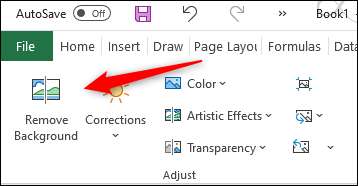
Miután kiválasztották, a kép háttere megjelenik bíbor, míg az előtér maradványatlan. A Magenta-ban kiemelt kép része az eltávolítandó terület.
ÖSSZEFÜGGŐ: Hogyan távolítsa el a hátteret a Microsoft PowerPoint-ban
A Microsoft Excel általában nagyon jó, ha pontosan kiemeli azokat a területeket, amelyeket elvárnak, hogy eltávolítják a képről, de ez nem mindig 100% -os pontos. A legtöbb esetben kisebb érintéseket kell tennie.

Ahhoz, hogy az alapértelmezésre nem jelölték ki az eltávolítást, kattintson a "Képzési" csoport "Finomítás" csoportjába a "Jelölje meg a" A "Képformátum" csoportot. Azokra a területekre, amelyek kiemelték, hogy meg kívánja tartani, kattintson a „Mark területek megtartani.”
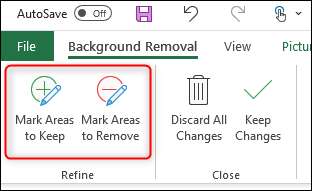
Mindkét esetben a kurzor a rajz ceruza lesz, miután kiválasztotta. Kattintson és húzza a kurzort az eltávolítani kívánt területek körül.
Az eltávolításra vonatkozó jelölési területek
Alternatív megoldásként kattintson és húzza a kurzort azoknak a területeken, amelyeket szeretne tartani.
A megőrzési területek megőrzése
Ezután kattintson a képen kívül bárhol, hogy tükrözze a módosításokat.
A kép háttere most eltávolításra kerül.
Miután eltávolította a kép hátterét, győződjön meg róla, hogy Adjon hozzá alternatív szöveget a képhez Annak érdekében, hogy az olvasók, akik egy képernyős olvasót használnak, képesek megérteni a kép kontextusát.







